Povoliť a zakázať funkcie systému Windows
Bez ohľadu na to, ktorú verziu systému Windows používate, v systéme je predvolene nainštalovaných veľa funkcií, z ktorých mnohé pravdepodobne nikdy nepoužijete. Vypnutím funkcií systému Windows(Windows) , ktoré nepoužívate, môžete optimalizovať systém, zrýchliť ho a ušetriť vzácne miesto na pevnom disku.
Tento článok vám ukáže, ako povoliť a zakázať funkcie v Windows 7/8/10 , Vista a XP.
Windows Vista, 7/8/10
Ak chcete zapnúť alebo vypnúť funkcie systému Windows v (Windows)systéme Windows Vista(Windows Vista) až Windows 10 , kliknite na položku Ovládací panel(Control Panel) v ponuke Štart(Start) . Môžete tiež kliknúť na Štart(Start) a potom zadať ovládací panel.
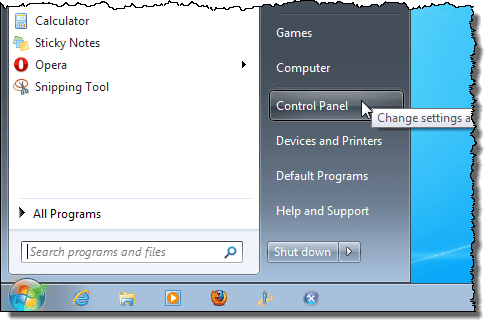
Kliknite na prepojenie Programy .(Programs)
POZNÁMKA:(NOTE:) Ak ste v klasickom zobrazení(Classic View) , odkaz znie Programy a funkcie(Programs and Features) .

Pod nadpisom Programy a súčasti(Programs and Features) kliknite na prepojenie Zapnúť alebo vypnúť funkcie systému Windows .(Turn Windows features on or off)
POZNÁMKA:(NOTE:) Ak ste v klasickom zobrazení(Classic View) , odkaz Zapnúť alebo vypnúť funkcie systému Windows(Turn Windows features on or off) sa nachádza na ľavom paneli.

Počas načítania zoznamu funkcií sa zobrazí dialógové okno Funkcie systému Windows so správou „ (Windows Features)Čakajte prosím... “.(Please wait…)
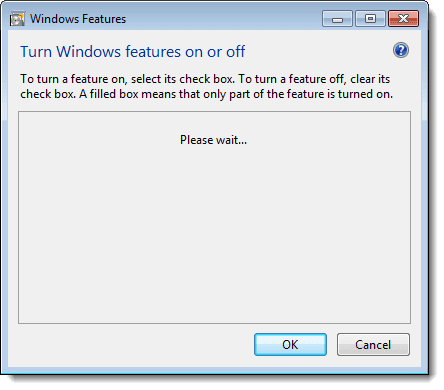
Keď sa zobrazí zoznam funkcií, môžete prejsť myšou na jednu z funkcií a zobraziť popis tejto funkcie.

Pre každú funkciu, ktorú chcete vypnúť, začiarknite políčko naľavo od funkcie, aby v políčku nebolo ŽIADNE začiarknutie. Keďže napríklad nepoužívame počítač Tablet PC, rozhodli sme sa vypnúť funkciu Komponenty počítača Tablet PC(Tablet PC Components) spolu s niektorými ďalšími funkciami, ktoré nepoužívame. Po vykonaní zmien kliknutím na tlačidlo OK zatvorte dialógové okno Funkcie systému Windows .(Windows Features)

Zobrazí sa dialógové okno zobrazujúce priebeh zmien vykonávaných vo vašom systéme Windows(Windows) .

Aby sa zmeny dokončili, musíte reštartovať počítač. Kliknite na Reštartovať teraz(Restart Now) , ak ste pripravený reštartovať počítač. Ak chcete počkať na reštartovanie počítača, kliknite na Reštartovať neskôr(Restart Later) .

Keď sa počítač vypína a znova sa spúšťa, zobrazí sa nasledujúce hlásenie. Uistite sa, že počas konfigurácie funkcií nevypínate počítač.

Windows XP
Ak chcete zapnúť funkcie systému Windows v (Windows)systéme Windows XP(Windows XP) , kliknite na položku Ovládací panel(Control Panel) v ponuke Štart(Start) .
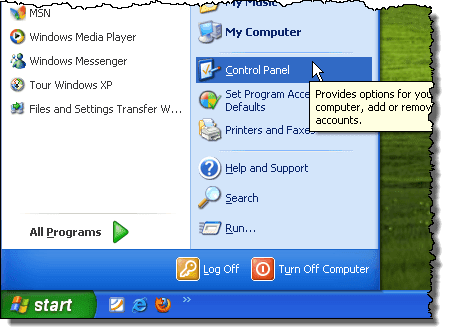
Kliknite na prepojenie Pridať alebo odstrániť programy (alebo na ikonu v (Add or Remove Programs)klasickom zobrazení(Classic View) ) v okne Ovládací panel(Control Panel) .

V dialógovom okne Pridať alebo odstrániť programy kliknite na položku (Add or Remove Programs)Add/Remove Windows Components na ľavom paneli.

Zobrazí sa dialógové okno s výzvou, aby ste počkali, kým sa vygeneruje zoznam funkcií systému Windows .(Windows)
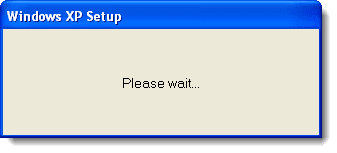
Zobrazí sa Sprievodca súčasťami systému Windows(Windows Components Wizard) so zoznamom súčastí(Components) . Ak má začiarkavacie políčko naľavo od komponentu sivé pozadie, v rámci tohto komponentu sa nachádzajú podkomponenty. Kliknutím na (Click) Podrobnosti(Details) zobrazíte komponenty pod týmto hlavným komponentom.
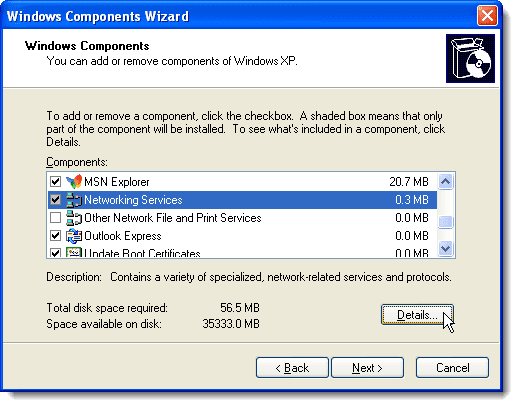
Napríklad nasledujúce dialógové okno zobrazuje komponenty dostupné pod hlavným komponentom Sieťové služby(Network Services ) . Ktorúkoľvek z týchto súčastí môžete zapnúť alebo vypnúť a kliknutím na tlačidlo OK prijmite zmeny a vrátite sa do Sprievodcu súčasťami systému Windows(Windows Components Wizard) .

Pre každú funkciu, ktorú chcete vypnúť, začiarknite políčko naľavo od funkcie, aby v políčku nebolo ŽIADNE začiarknutie. Okrem niektorých ďalších funkcií napríklad nepoužívame MSN Explorer alebo Outlook Express . Po vykonaní zmien kliknite na tlačidlo Ďalej(Next) .

Obrazovka Configuring Components zobrazuje priebeh zmien vykonávaných vo vašom systéme.

Po vykonaní zmien sa zobrazí dialógové okno Completing the Windows Components Wizard . Kliknite na tlačidlo Dokončiť(Finish) .

Aby sa zmeny dokončili, musíte reštartovať počítač. Ak ste pripravený reštartovať počítač, kliknite na tlačidlo Áno . (Yes)Ak chcete počkať na reštartovanie počítača, kliknite na tlačidlo Nie(No) .
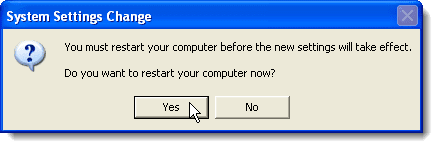
Ak chcete, môžete v prípade potreby znova zapnúť ktorúkoľvek z funkcií systému Windows(Windows) jednoduchým vykonaním týchto postupov a začiarknutím políčok pre požadované funkcie, aby bolo každé políčko začiarknuté. Užite si to!
Related posts
Recenzia knihy – Návod ako na to Geek Windows 8
Ako udržať počítač so systémom Windows v bdelom stave bez dotyku myši
Ako zakázať kľúč Windows
Ako otvoriť súbory DDS v systéme Windows 10
Ako odstrániť priečinok Windows.old v systéme Windows 7/8/10
Ako znížiť napätie procesora v systéme Windows 10
Ako presunúť svoj profil a e-mail Thunderbird do nového počítača so systémom Windows
Ako nastaviť a používať karanténu prehliadača v systéme Windows
Ako opraviť chybu Stop:0x000000F4 s modrou obrazovkou v systéme Windows
Ako otvoriť obrazové súbory EPS v systéme Windows
Ako zmeniť písmeno jednotky v systéme Windows
Vytvorte prenosnú verziu ľubovoľnej aplikácie v systéme Windows
Exportovať, vymazať a zväčšiť veľkosť pre denníky udalostí v systéme Windows
Ako vynútiť aktualizáciu skupinovej politiky v systéme Windows 2000, XP, Vista, 8 a 10
Vyčistite priečinok WinSxS v systéme Windows 7/8/10
Vygenerujte správu o stave systému v systéme Windows 7 na kontrolu chýb
Streamujte video a hudbu do konzoly Xbox zo systému Windows 10
Priraďte písmená jednotky priečinkom v systéme Windows
Ako odinštalovať BlueStacks na Windows a Mac
Uložte zoznam spustených procesov do textového súboru v systéme Windows
